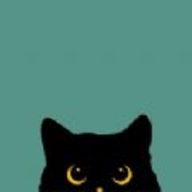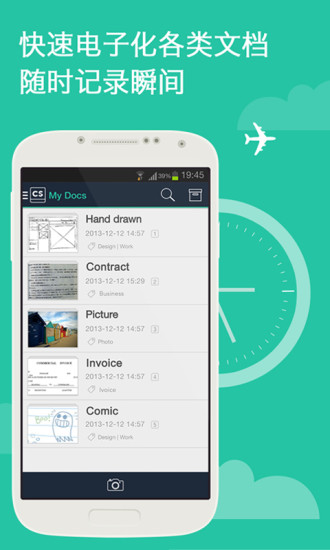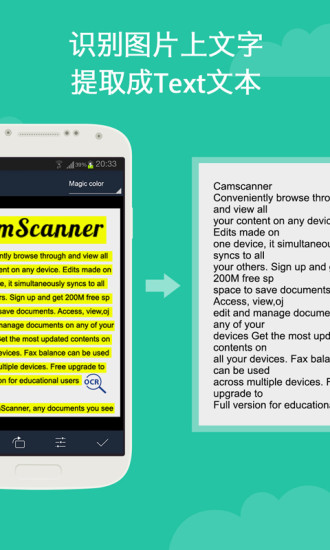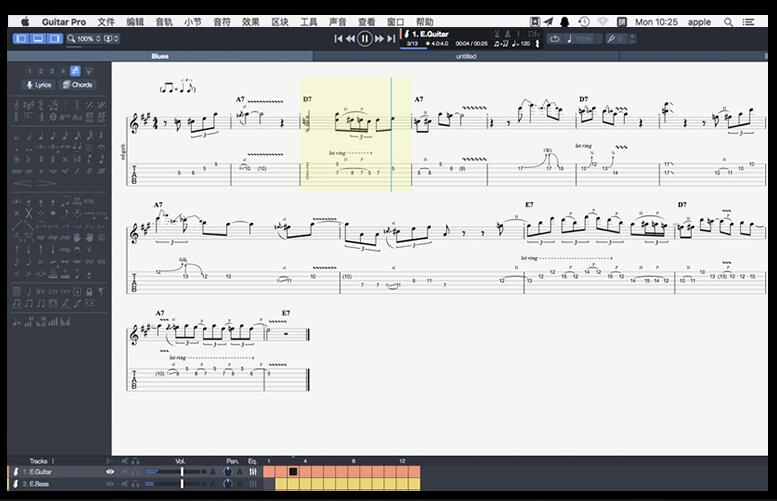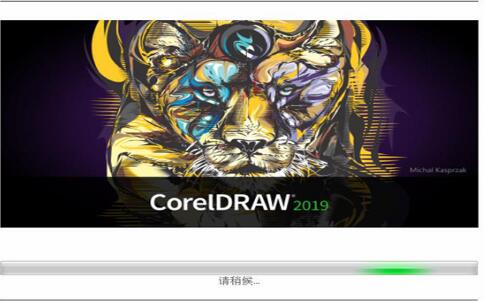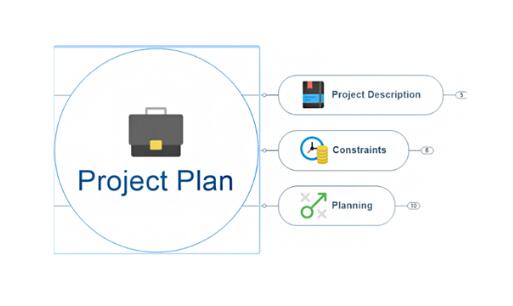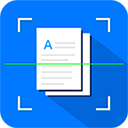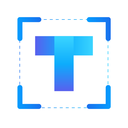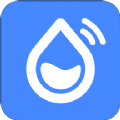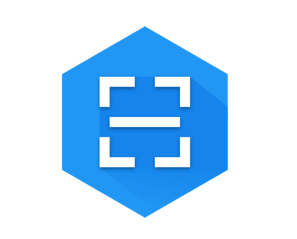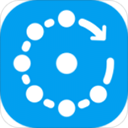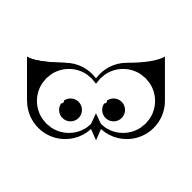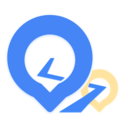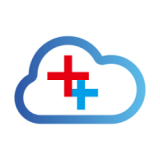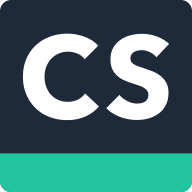
扫一扫手机安装更便捷
扫描全能王安卓版提供文档扫描、存储、管理、分享、交流、协作、同步的一体化解决方案。将手机变成随身携带的扫描仪、传真机、PDF转换器、Text文本提取工具,和文档共享协作平台。
软件介绍
月月放送,人人有份,赶快加入吧~
*每天新增50000个注册用户
*6000多万用户,遍布200多个国家和地区
*在商务、效率类软件长期排行第一
*“全球顶尖开发商”——Google
*“扫描全能王独有的图像处理技术让文档更清晰”—Makeuseof.com
*“扫描全能王无疑是手机上最棒的扫描软件”—CNET.com
*“简便易用的文档管理,轻而易举将文档清晰数据化”—Mynavi.jp
*“手机上最好的50个软件之一”—时代周刊
---它独有的核心功能,全球领先---
*快速扫描文档,生成高清图片或PDF
*自动OCR识别图片上文字,输入关键字即可搜到文档(注册用户专享)
*编辑、复制、分享OCR识别结果,导出为Text文本(付费版用户专享)
*合作共享文档,邀请朋友共同查看、评论文档
支持系统:Android2.3以上
功能描述
【手机上的扫描仪】
您用手机摄像头拍摄的文档图片,经过快速处理,可瞬间成为高清的扫描件。全球领先的图像处理技术,让扫描效果胜过传统台式扫描仪。将软件安装至手机,就是把扫描仪装进了口袋。
【随手可记的电子化工具】
不论书籍、漫画、传单、发票、图纸还是白板字,所有非电子档的文件想要保存,都可以随时扫描下来,自动切掉多余边框,增强文档内容,清晰保存。是纸质文件清晰电子化的最佳工具。
【图片转Text文本工具】
使用OCR功能,可将图片上文字识别出来,生成Text文本文档。还可编辑识别结果,复制、保存或分享。所有纸质文档,经过扫描和OCR就变成了可编辑的Text电子文件。纸质文档电子化,瞬间完成。(付费版用户专享)
【PDF生成器】
扫描并保存的书籍、材料、PPT、传单、图纸,都可以用PDF格式分享。有10多种符合行业标准的PDF大小供选择。在没有电子版源文件、又对PDF格式有需求的情形下非常实用。
【无线打印、传真机】
打开手机,将重要文件、身份证件扫描后保存到手机,就可随时无线打印出来,或向30多个国家和地区发送传真,轻松应对旅行、出差途中紧急需要文件传输的意外情况。
使用教程
1、注册和登录
初次打开应用,建议注册一个账号,不然同步和其他高级功能不可使用!
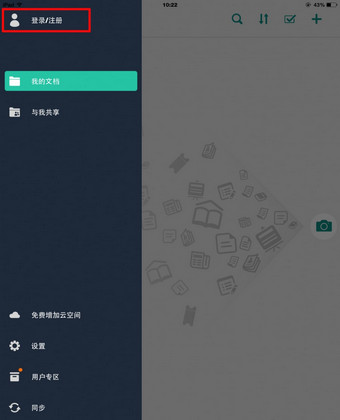
注册步骤:打开应用,看完简介后,就可以选择“登录/注册”按钮开始注册,同样,你也能在进入应用后选择初始界面左上方的人像”按钮,选择“注册/登陆”。
应用注册的方式有通过邮箱和电话两种方式,在上方选择你想要的注册方式,已邮件为例,输入邮箱地址,密码,最后去注册邮箱验证激活,注册成功,之后用账号密码登录。
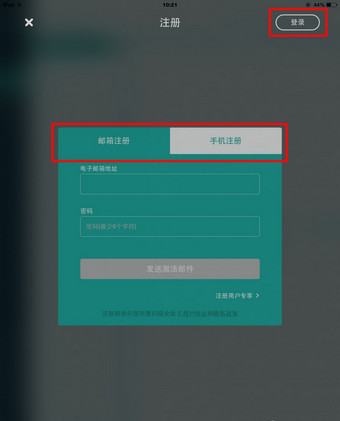
如果你已有扫描全能王的账号,只需选择注册页面右上角的“登录”,输入账号密码之后,开始同步的的文档信息。
2、拍摄和优化扫描件 返回目录
扫描/拍摄:打开软件后,选择右侧中间的“相机”图标进入拍摄页面,对准所要拍摄的物体,为了拍摄端正整齐,可以启用右上方的格子线或焦距调整。
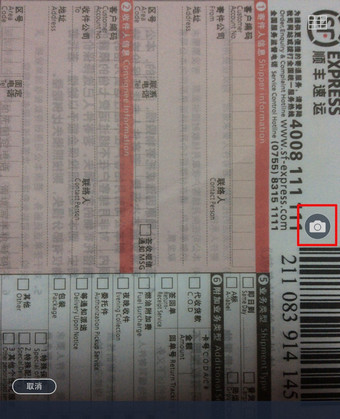
连续拍摄:拍摄过程中,可进行连续拍摄,下方会显示当前已拍摄的照片,选择单张照片左上方的“-”按钮可以移除本张照片,最后“完成”按钮。本次拍摄的图片会批量导入。之后可以对拍摄图像进行切边和美化。
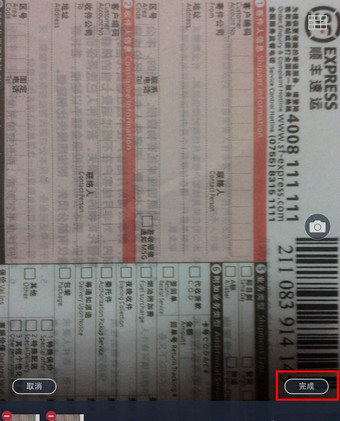
切边:选择完成拍摄,可以自动弹出切边页面,拉动8个蓝色的点来控制图像的边缘。此处可对图像进行旋转、吸附。选择右上方的“下一步”,会弹出一个美化页。
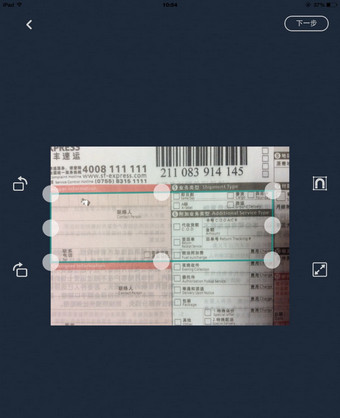
美化:在美化页面,左侧有提供有 6 个类似滤镜效果的按钮,分别是自动,原图,增亮,增强并锐化,黑白,灰度。选定一种效果,如果发现不够理想的话,选择右侧微调,由上而下可以分别调整亮度、对比度和精细度
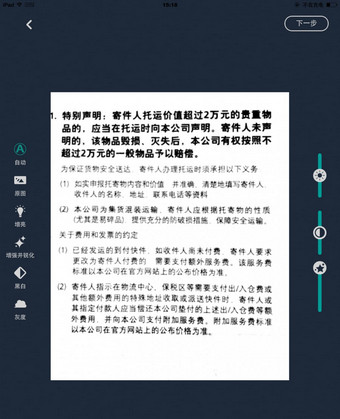
美化调整好,基本就完成了纸张质量较高的扫描件了,此时文档自动生成,在文档页面可以选择“标题”来修改文档名,也可通过右下方的一列按钮来对他们直接操作。下文将讲到文档内操作。
注:连续拍摄的时候,会略过切边美化步骤直接生成扫描文档,问过需要对单张图片进行切边和美化的话,就直接进入文档,选择需要处理的照片,选择右上方的“编辑”按钮即可对其进行美化等操作!
3、将本地已有照片导入为扫描文档
相册里之前拍摄过很多重要资料?现在也可以批量将他们导入到扫描全能王进行统一管理或生成PDF文件?
方法很简单:
1.在的“我的文档”页面中,选择右上方的“+”按钮,根据的需要选择“相册”或其他云盘
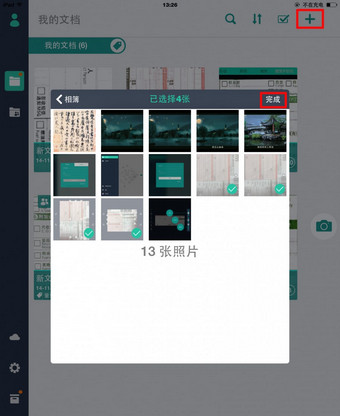
2.以“本地相册”为例,选择后进入手机相册,选择想要上传的照片(可多选),再选择右上方“完成”,开始导入
导入后自动生成文档。选择右下方按钮可继续操作,左上方的“<”可以返回主页面。
更新信息
版本:5.9.0
更新日志
1、同步功能优化
2、文字识别结果页面支持对数字串进行手动复制等操作行为
3、支持对文档和文件夹设置Siri捷径
4、支持团队版根目录上传文档
5、PDF导入限制调整为100页以内,且支持导入加密PDF文件
版本4.0
更新日志
1.全新Material Design设计风格
2.优化交互和视觉,使用更简单顺手
3.可将选定的多个文档页,移动或复制到其他文档
4.长按文档可多选分享、加锁、合并、加标签、上传
5.浏览大图时,可重拍或删除某个文档页
6.多选模式增加全选按钮
7.标签页面,长按标签即可编辑
8.可将选定的多页、多个文档一次性保存到相册
9.打开文档,长按文档页,可拖动排序
10.高级帐号用户,可将选定的多页拼图
推荐理由
不错的安全系数,可靠性,可伸缩性,扩展性
页面个性化、互动优良,实际操作起來无难度系数,完成一键急速安裝
能够人性化的选择项,便捷用户依据自身的应用习惯性开展设定
以上就是11ba小编为大家带来的精彩软件,喜欢就收藏一下吧!更多内容请大力戳 11ba游戏下载站!! 说不定会有你要的惊喜╰(*°▽°*)╯~
| 今日游戏推荐 | |||
| 王座冒险 | 拱廊猎人 | 笑翻九天 | 荣耀骑士小国战争 |
| 螃蟹大战 | 海上小镇 | 壳壳神途 | 地牢制造者 |
| 今日软件推荐 | |||
| 静听音乐 | 赛事助手 | 扫描汪 | 超星阅读器 |
| 魔鲸FM | 众的出行 | 掌上快销 | 全方位pdf阅读器 |
| 院校情报 | 青桔铃声 | privatedisk | sumatrapdf阅读器 |
| 今日游戏推荐 | |||
| 剑舞 | 王座冒险 | 何处如家 | 陶尔诺斯 |
| 塔防之王 | 仙之神迹 | 十字路酒店 | 大天使战迹 |
| 今日软件推荐 | |||
| 赞丽管理 | 六时司机 | 星灵美图 | 确幸剪辑 |
| 赛事助手 | 院校情报 | 掌中玉林 | 速记会议 |
| 白鲸工具箱 | 天易成网管 | 金山arp防火墙32位 | 新疆银行网银助手 |
相关教程
更多
- 白雪美音:神秘网红背后的天籁之音 01.24
- cp29网络用语是什么意思 01.23
- 探索好啦的多层含义与使用场景 01.22
- 数码宝贝月光金手指激活秘籍,日光加持让战斗力飙升 01.22
- PSP3000游戏破解全攻略:必备工具与详细步骤 01.21
- 解读1414天使数字的含义 01.21
- 丹麦丹特声是否为进口品牌? 01.20
- 鹤笔翁作为Q宠大乐斗佣兵的表现评估 01.07
- 中国革命历程深度剖析:时代划分的里程碑事件全览 01.06
- 潘多拉魔盒的神秘传说:希腊神话中不可不知的故事细节 01.02
- 探索与下载AMV格式短片全攻略:满足你的复古动画情怀 12.04
- 如何找回chinanet网络密码步骤指南 12.03
相关推荐
更多
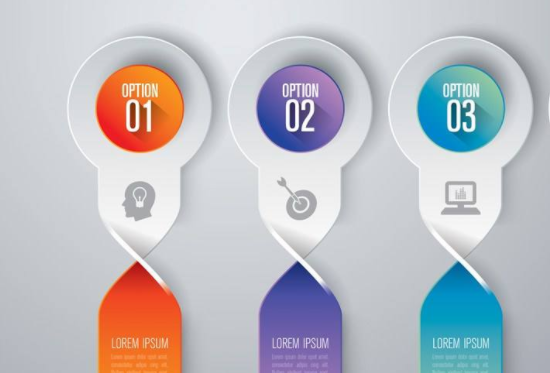 -------
-------
办公软件大全
-------办公软件做为一类手机软件的通称,它包含的范畴很广,大到社会发展统计分析,小到会议纪要,智能化的办公室这些,不可或缺办公软件的鼎立帮助。伴随着技术性的发展趋势,办公软件向着实际操作简单、作用优化等方位发展趋势。注重专而精的office系列产品和潜心一些作用推进的工具软件齐头并进。此外,政府部门用的智慧政务,税收用的税务部门及其公司用的协作办公软件,这种也都归属于办公软件,已不限于传统式的打打字、做做

 安全无毒、
安全无毒、